Deinstalirajte i ponovno instalirajte dodatke ako naiđete na ovu pogrešku
- ChatGPT dodaci dodaju više značajki i vanjskih usluga platformi.
- Do pogreške može doći zbog problema s vezom između ChatGPT-a i usluge dodatka te problema s kompatibilnošću dodatka.
- Deinstaliranje i ponovno instaliranje dodatka na ChatGPT može riješiti problem.
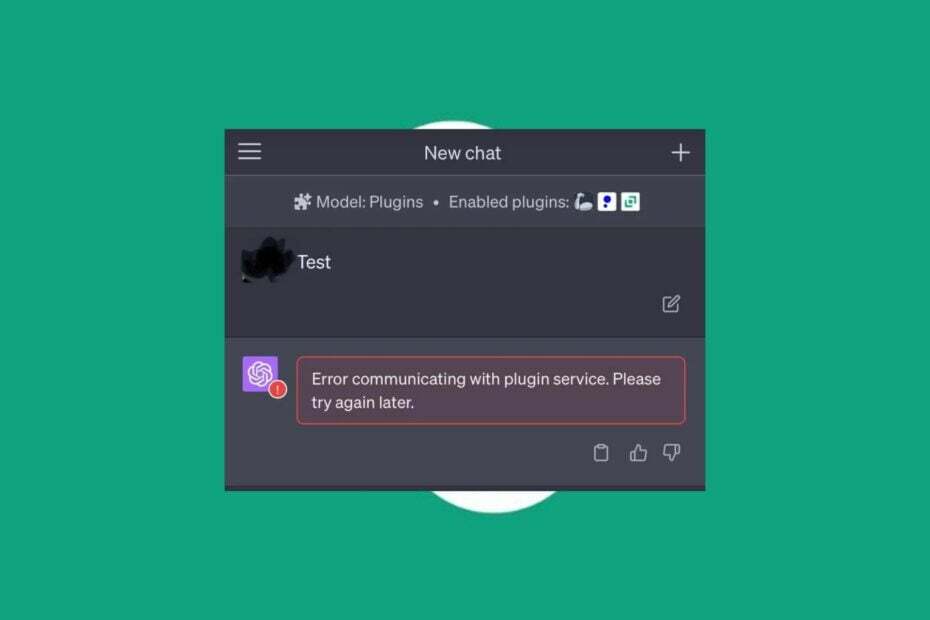
- Jednostavna migracija: koristite pomoćnika Opera za prijenos postojećih podataka, kao što su oznake, lozinke itd.
- Optimizirajte korištenje resursa: vaša RAM memorija koristi se učinkovitije nego u drugim preglednicima
- Poboljšana privatnost: integrirani besplatni i neograničeni VPN
- Bez oglasa: ugrađeni Ad Blocker ubrzava učitavanje stranica i štiti od rudarenja podataka
- Pogodan za igranje: Opera GX je prvi i najbolji preglednik za igranje
- Preuzmite Operu
Dodaci na ChatGPT-u proširuju njegovu funkcionalnost, omogućujući mu interakciju s vanjskim uslugama i pružanje dodatnih značajki. Međutim, korisnici prijavljuju poruku o pogrešci Pogreška u komunikaciji s uslugom dodatka, što ukazuje na problem sa softverskim dodatkom u aplikaciji. Stoga će se u ovom vodiču raspravljati o tome kako riješiti problem.
Također, možete pogledati naš članak o tome što učiniti ako ChatGPT je zapeo u potvrdi na vašem uređaju.
Što uzrokuje pogrešku u komunikaciji s uslugom dodatka?
Poruka o pogrešci pojavljuje se kada ChatGPT model i temeljna usluga dodatka odgovorna za izvršavanje nekih zadataka ne komuniciraju ispravno. Međutim, neki uobičajeni uzroci uključuju:
- Problemi s mrežnim povezivanjem – Ako postoje problemi s mrežnom vezom između ChatGPT modela i usluge dodatka, to može rezultirati komunikacijskim pogreškama. To bi moglo biti zbog zagušenje mreže, ograničenja vatrozida ili drugi problemi konfiguracije mreže.
- Nedostupnost usluge dodatka – Usluga dodatka možda ima problema ili je privremeno nedostupna. U takvim slučajevima ChatGPT i usluga ne mogu uspostaviti komunikaciju, što dovodi do pogreške.
- Kompatibilnost usluge dodatka – Ako usluga dodatka nije kompatibilna s verzijom ChatGPT-a koju koristite, može doći do pogrešaka u komunikaciji.
- Konfiguracija usluge dodatka – Netočne konfiguracijske postavke ili neusklađenost između usluge dodatka i ChatGPT-a mogu uzrokovati pogreške u komunikaciji.
Točan uzrok ove pogreške može varirati ovisno o specifičnim okolnostima i postavkama. Bez obzira na to, provest ćemo vas kroz osnovne korake za rješavanje pogreške.
Kako mogu popraviti pogrešku u komunikaciji s uslugom dodatka?
Prije nego isprobate napredne popravke, preporučujemo da izvršite sljedeće preliminarne provjere:
- Provjerite svoju mrežnu vezu – Uključite svoj usmjerivač ili modem kako biste osigurali stabilnu i radnu mrežnu vezu. Testirajte druge usluge ovisne o mreži kako biste provjerili je li pogreška specifična za uslugu dodatka ili a ChatGPT mrežna pogreška.
- Osvježite stranicu – Osvježavanje stranice može riješiti privremene probleme s komunikacijom. Osvježite stranicu ili ponovno pokrenite svoju aplikaciju koja pokreće ChatGPT i pokušajte ponovno koristiti uslugu dodatka.
- Provjerite dostupnost usluge dodatka – Provjerite je li usluga dodatka operativna i dostupna. Možete posjetiti web-mjesto pružatelja usluga ili se obratiti njihovoj podršci za sve informacije o statusu usluge ili poznatim problemima.
- Obratite se podršci – ako se problem nastavi pojavljivati, obratite se kanalima podrške koje pruža usluga dodatka ili platforma koja hostira ChatGPT. Oni mogu pružiti posebne smjernice i dodatnu pomoć za rješavanje problema.
Ako i dalje ne možete zaobići pogrešku usluge dodatka ChatGPT, nastavite s rješenjima u nastavku:
1. Deinstalirajte i ponovno instalirajte ChatGPT dodatak
- Ići OpenAI službena stranica iz svog preglednika i prijavite se na svoj račun pomoću svoje e-pošte i lozinke.
- Klikni na uključiti gumb ispod GPT način prebaciti.

- Kliknite na Trgovina dodataka.

- U trgovini idite na instalirano tab. Pronađite dodatak koji želite aktivirati i kliknite Deinstaliraj dugme.

- Ponovno učitajte ChatGPT i instalirajte dodatak da vidite radi li ispravno.
Ponovno instaliranje dodatka riješit će probleme s konfiguracijom i sukob s drugim dodacima na platformi. Pročitajte naš vodič o tome što učiniti ako ChatGPT ne radi na vašem uređaju.
2. Izbrišite predmemoriju i kolačiće preglednika
- Pokrenite preglednik Google Chrome na računalu, zatim kliknite tri točkice da biste otvorili Jelovnik. Idite do Više alata i odaberite Obriši podatke pregledavanja.

- Odaberite vremenski raspon za podatke koje treba izbrisati, a zatim odaberite Cijelo vrijeme da sve obrišem.
- Označite okvire za Kolačići i drugi podaci o stranicama,Slike i datoteke u predmemoriji, zatim kliknite Obriši podatke.
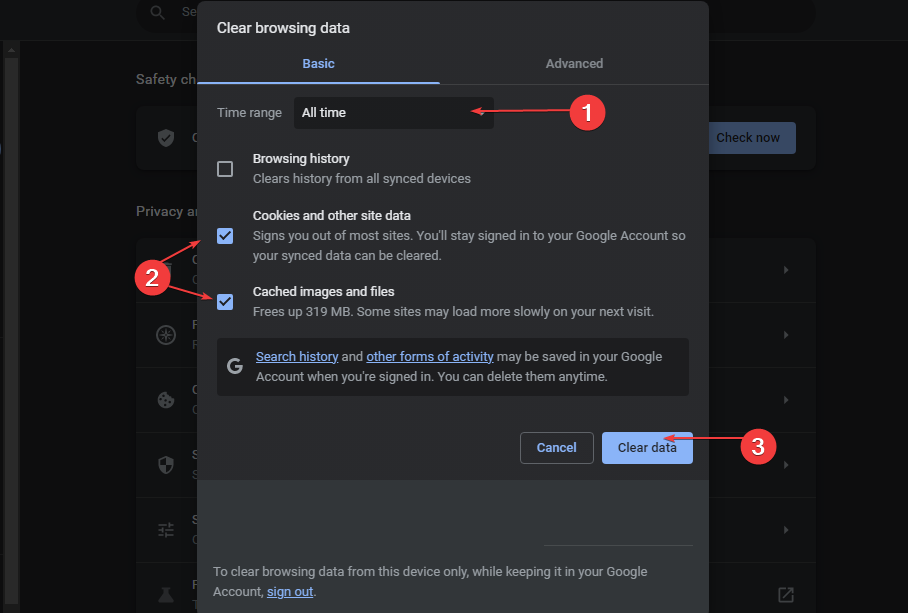
- Ponovo pokrenite preglednik i ponovo učitajte ChatGPT sučelje da provjerite postoji li pogreška u ChatGPT-u.
Brisanjem predmemorije i kolačića preglednika rješavaju se sukobi ili zastarjele informacije koje utječu na komunikaciju između ChatGPT-a i usluge dodatka.
- YouTube razmaknica pauziranje ne radi? Evo što učiniti
- Pogreška 2001: Kako popraviti ovaj kod Porezne uprave u nekoliko koraka
- Chatsonic mrežna pogreška: kako je zaobići
- Zašto Perplexity AI ne radi? 4 načina da to popravite
Provjerite naš članak o brzim načinima očistite predmemoriju računala na vašem računalu sa sustavom Windows.
Osim toga, možda će vas zanimati naš članak o koracima za preuzimanjem mobilne aplikacije ChatGPT na vašem računalu.
Također, pročitajte o tome što učiniti ako naiđete Adresa e-pošte koju ste unijeli nije podržana poruka o pogrešci na ChatGPT-u.
![ChatGPT ne može učitati razgovor [Ispravak pogreške]](/f/186636ec5f4cf9687b12c119511c8c15.png?width=300&height=460)